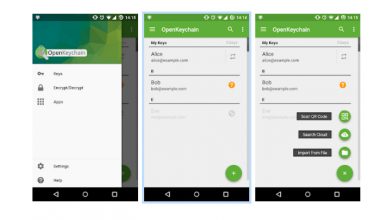Comment forcer la fermeture des applications sur Android pour économiser la batterie et améliorer les performances du smartphone? Guide étape par étape

Les smartphones passent une bonne partie de leur temps à gérer les applications qui fonctionnent en arrière – plan , ce qui apporte généralement des avantages aux utilisateurs , car lorsqu’ils seront exécutés, ils le feront immédiatement.
Cependant, malgré certains avantages , ils entraînent également des inconvénients pour lesquels nous devons souvent les fermer. D’autant plus qu’ils affectent les performances de la batterie et du smartphone , le rendant beaucoup plus lent et plus lourd.
D’autres raisons pour lesquelles nous devons forcer la fermeture des applications sont lorsqu’elles commencent à présenter un problème dans votre système , c’est-à-dire qu’elles ne fonctionnent pas correctement ou envoient simplement un message d’erreur . Conformément à tout cela, nous expliquons ici un peu plus ces processus et comment commencer à fermer ces applications.
À quoi sert la fermeture forcée des applications sur Android? Avantages
La réalisation de ce processus peut être une très bonne alternative pour essayer de contrôler toutes les applications qui s’exécutent constamment en arrière – plan. Tenant compte du fait que cela ne générera qu’une consommation de batterie et que l’appareil commencera à fonctionner beaucoup plus lentement .
Pour cette raison, nous allons ici expliquer les principaux avantages que nous pouvons obtenir dans notre smartphone en effectuant la fermeture des applications de manière forcée:
- Cela vous permettra d’avoir une économie de batterie.
- Vous pouvez empêcher certaines applications de s’exécuter toutes seules.
- Un moyen de réinitialiser une application qui rencontre des problèmes lors de son exécution.
- Cela vous permet d’ améliorer les performances de l’appareil .
- En n’exécutant pas d’applications en arrière-plan comme Facebook, Instagram, Twitter, entre autres, vous pouvez commencer à enregistrer des données mobiles. Tenant compte du fait que s’ils sont exécutés en permanence, vous pouvez avoir une consommation de données élevée .
- vous aide à optimiser les performances de la RAM.
Quelles applications dois-je fermer pour augmenter l’autonomie de mon Android?
Comme nous le savons déjà, le système d’exploitation Android se caractérise principalement par l’offre d’un grand nombre de programmes de toutes sortes pour ses utilisateurs. C’est ainsi que chaque personne peut installer un grand nombre de logiciels sur son appareil, où certains d’entre eux peuvent générer une plus grande consommation de batterie et de données que d’autres , ainsi qu’affecter les performances de l’équipement .
Sachant tout cela, voici une liste de ces applications que vous devriez fermer de force pour qu’elles ne s’exécutent pas toutes seules. Tenant compte du fait que lorsque vous les fermez, ils ne fonctionneront plus tant que vous ne les exécuterez pas vous-même.
- Facebook: Par expérience, nous savons que Facebook est l’une des plates-formes mobiles les plus lourdes sur Google Play, cela peut considérablement affecter les performances du terminal , surtout s’il fonctionne constamment en arrière-plan. Il est important de mentionner que Facebook peut également vous entraîner une consommation plus élevée de données mobiles .
- Facebook Messenger: L’application de messagerie de cette plateforme n’est pas en reste. Il dispose d’un grand nombre d’outils pouvant altérer le bon fonctionnement de l’équipement. Aussi, s’exécutant en arrière-plan
- Antivirus: Bien que de nombreux utilisateurs continuent de faire confiance à ces types d’outils, la vérité est que la plupart d’entre eux finissent par causer des problèmes dans le système , au lieu de ralentir les performances d’Android . Il est important de garder à l’esprit que ces systèmes d’exploitation ont déjà leur propre antivirus intégré , il n’est donc pas nécessaire d’avoir à télécharger d’autres logiciels de ce type sur le mobile.
- Applications système: Si ce que nous recherchons est de prendre soin du smartphone pour que son fonctionnement soit le plus optimal possible , alors le plus conseillé est d’utiliser ces programmes connus et fiables , si nous voulons naviguer, utiliser des applications telles que Mozilla, Chrome, Opera , entre autres, si nous voulons télécharger une application , faites-le directement depuis le Google Play Store .
- Widgets et arrière-plans animés: l’ une des principales raisons pour lesquelles les smartphones consomment beaucoup de batterie est l’utilisation de programmes d’arrière-plan animés ou de widgets , également appelés icônes dynamiques . Ces types de logiciels finissent par nuire considérablement au fonctionnement du terminal et de sa batterie .
Vais-je toujours recevoir des notifications de l’application si je la force à se fermer?
Dans ces cas, vous pourrez peut-être toujours recevoir des notifications de l’application après l’avoir forcée à se fermer . Cela est dû au fait que parfois ces programmes ne se déconnectent pas, ils continuent donc à recevoir des notifications.
Dans le cas de WhatsApp , lorsqu’il est fermé de force, la plupart des notifications sont également désactivées , c’est parce que l’application se ferme complètement et pour pouvoir la saisir à nouveau, vous devrez saisir à nouveau vos données .
Par conséquent, nous pouvons dire que cela dépendra essentiellement du logiciel avec lequel nous travaillons. Dans le cas où vous forcez la fermeture d’un programme et qu’il continue à envoyer des notifications , vous devez y entrer, fermer votre session et ensuite si vous la fermez complètement. De cette façon, vous l’empêcherez de continuer à envoyer des notifications à votre appareil .
Étapes pour forcer la fermeture des applications sur Android pour économiser la batterie
La fermeture forcée des applications sous Android peut être effectuée par différentes méthodes. Pouvoir terminer le fonctionnement de ces logiciels vous donne la possibilité d’ augmenter la durée de vie de la batterie et la vitesse de fonctionnement du système.
De cette façon, nous expliquons ici chacune des méthodes que vous pouvez commencer à mettre en œuvre pour réaliser ce type de processus:
Clôture à l’aide de l’aperçu
- La première chose que vous devez faire est de trouver le bouton «Vue d’ensemble» situé en bas de votre écran. Dans certains appareils, cela se trouve généralement au centre ou à gauche, comme c’est le cas avec la plupart des Samsung .
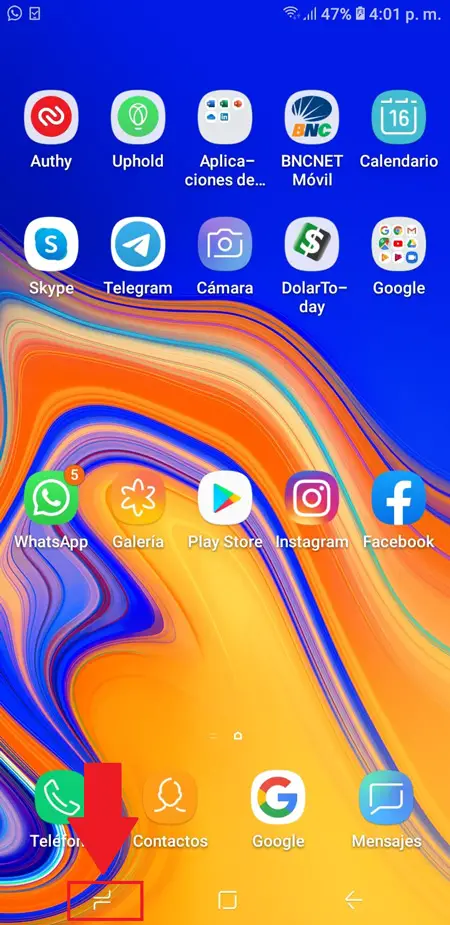
- Une fois trouvé, ce qui suit sera de le maintenir enfoncé pendant quelques secondes jusqu’à ce que les applications que vous avez ouvertes apparaissent à l’écran .
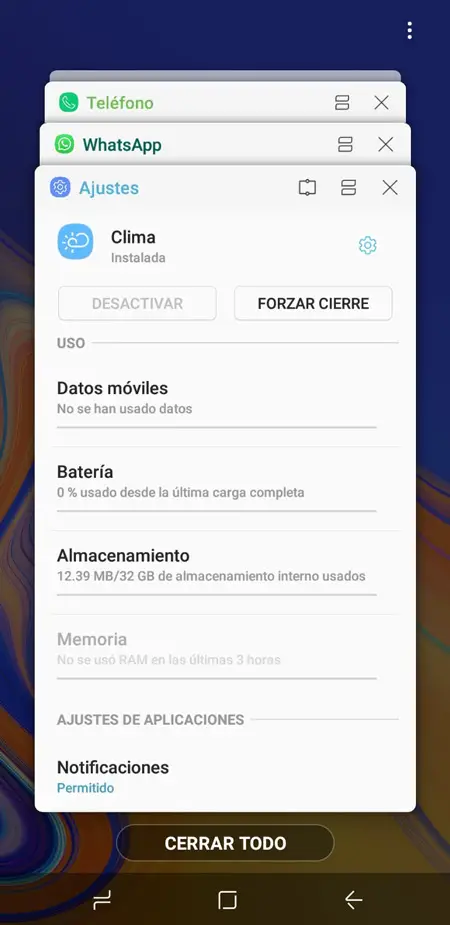
- La prochaine chose sera de déplacer chacune de ces applications soit vers le haut, vers le bas ou sur le côté , cela dépendra également du modèle de l’équipement.
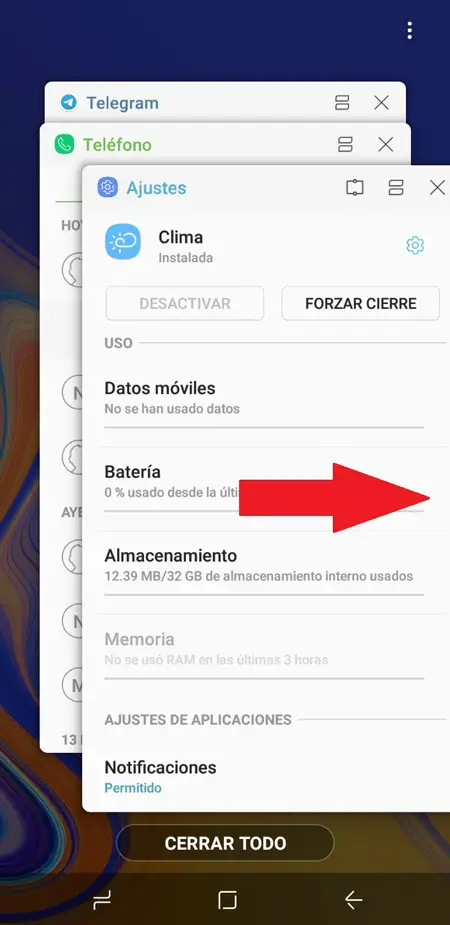
- Une fois que cela est fait, vous aurez fermé tous les programmes , empêchant ainsi l’un d’entre eux de fonctionner en arrière-plan .
«MISE À JOUR ✅ Avez-vous besoin de forcer la fermeture de certaines applications sur Android pour économiser la batterie? ⭐ ENTREZ ICI ⭐ et découvrez comment le faire ✅ FACILE et RAPIDE ✅»
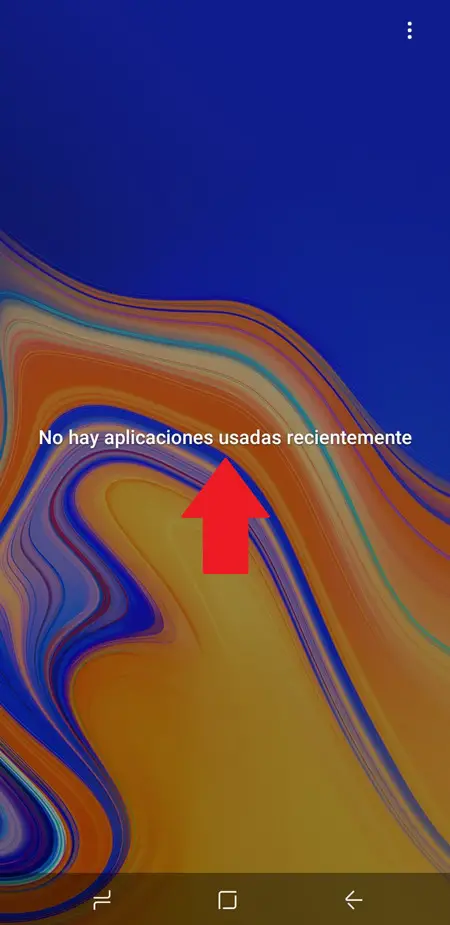
Utilisation des paramètres
L’autre méthode que nous pouvons effectuer consiste à utiliser les paramètres de l’appareil.Dans ce cas, nous devrons accéder directement à l’application que nous souhaitons arrêter . Pour ce faire, nous devons suivre ces étapes:
- La première chose sera d’entrer dans les «Paramètres» de votre appareil Android.
- Ensuite, nous cherchons la section «Applications».
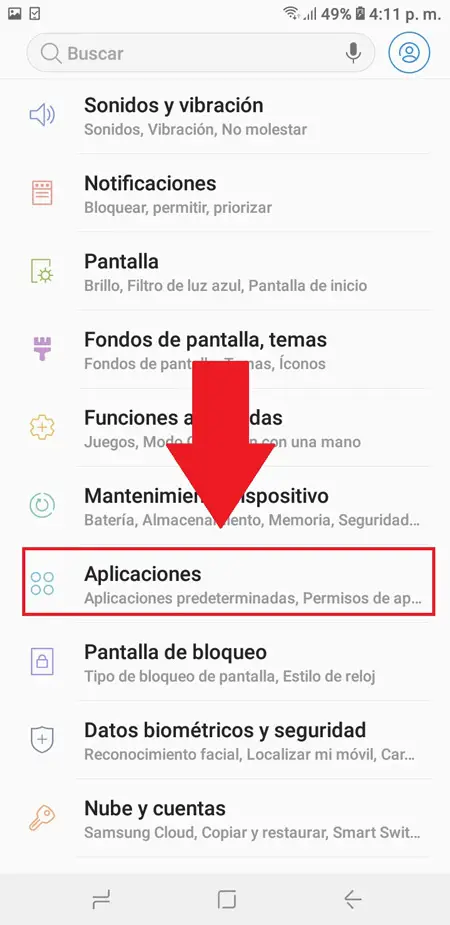
- Vous y verrez une liste de toutes les applications que vous avez installées sur votre appareil.
- La prochaine chose sera d’entrer dans l’application que vous souhaitez arrêter .
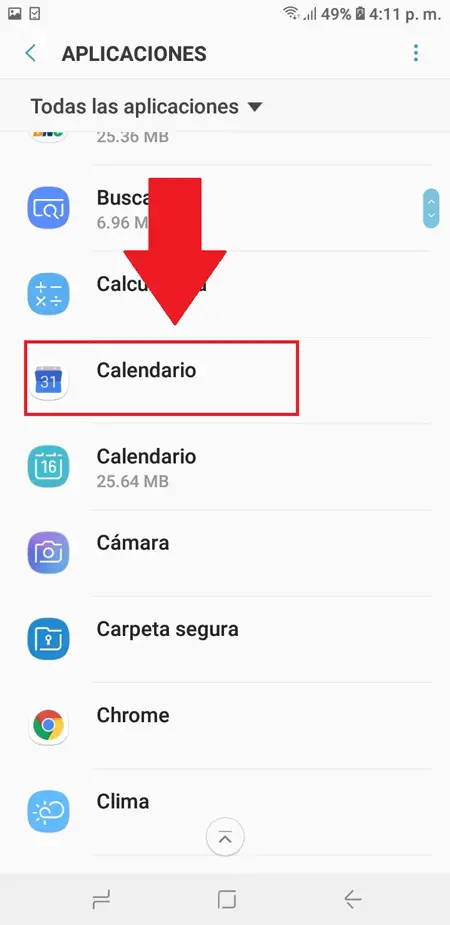
- Là, vous verrez deux options «Désactiver» et «Forcer la fermeture», dans ce cas, nous sélectionnons la seconde en cliquant dessus .
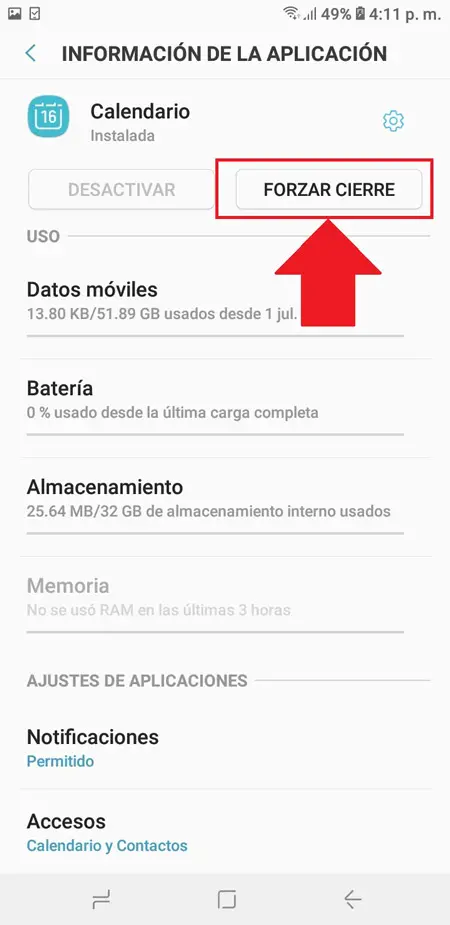
- Enfin, une fenêtre apparaîtra dans laquelle vous devrez cliquer à nouveau sur «Forcer la fermeture» pour confirmer ce processus. Le programme se fermera automatiquement complètement et cessera de fonctionner .
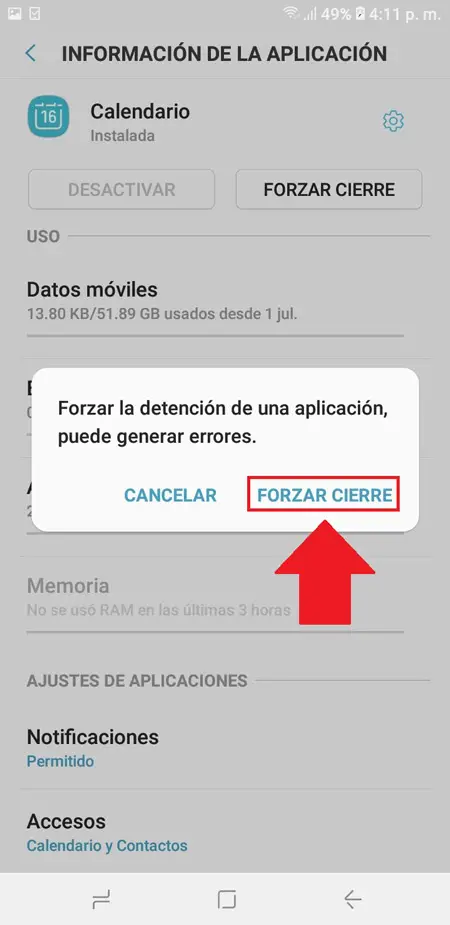
Utilisation des options du développeur
Enfin, nous vous présentons cette autre méthode qui peut également être réalisée à partir des paramètres Android. Cette fois, il s’agit de saisir les options du développeur et de désactiver à partir de là tous les programmes qui s’exécutent en arrière – plan .
Pour le faire, suivez ces étapes:
- Entrez les «Paramètres» de votre appareil Android.
- Déplacez ensuite l’écran vers la fin et sélectionnez la section «Options du développeur».
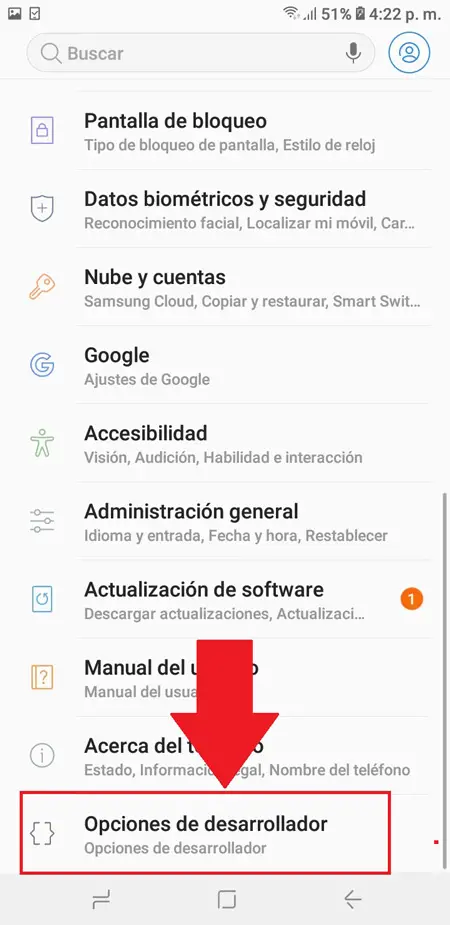
- Là, vous devez faire défiler l’écran vers le bas jusqu’à ce que vous obteniez l’onglet «Applications».
- La prochaine chose sera de cliquer sur «Vérification des antécédents».
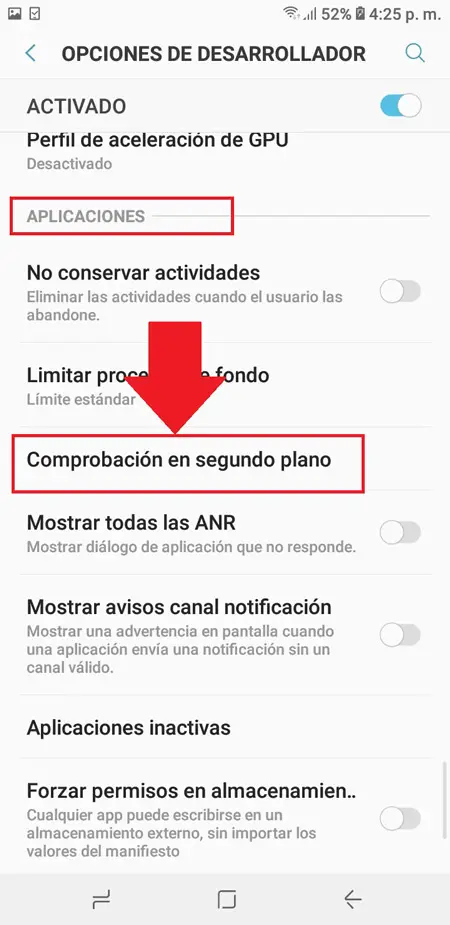
- Vous verrez maintenant une liste de toutes les applications qui fonctionnent en arrière-plan.Dans ce cas, vous devrez basculer le commutateur de l’autre côté jusqu’à ce qu’il passe du bleu au gris. De cette façon, vous pouvez désactiver toute cette exécution de certains programmes spécifiques.
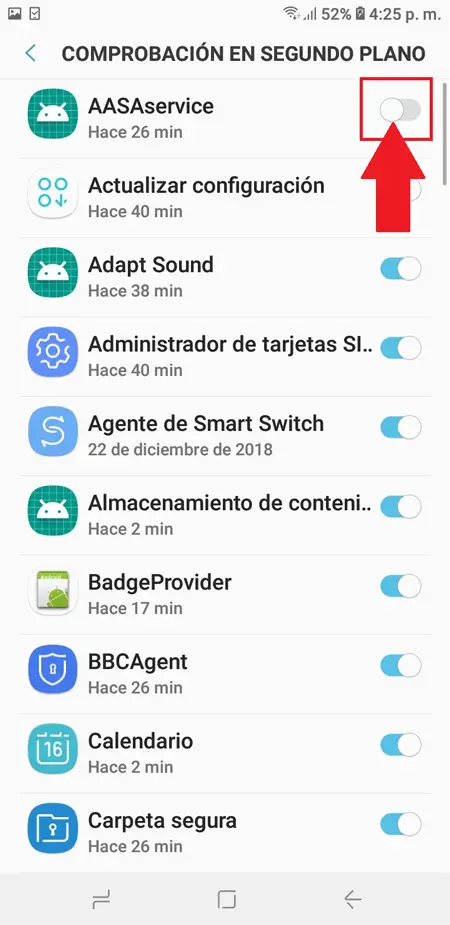
Si vous avez des questions, laissez-les dans les commentaires, nous vous répondrons dans les plus brefs délais, et cela sera également d’une grande aide pour plus de membres de la communauté. Je vous remercie!